Набор средств диагностики Surface для бизнеса
Если устройство Surface работает неправильно, microsoft Surface Diagnostic Toolkit (SDT) для бизнеса поможет вам или вашему администратору найти и решить проблемы. SDT для бизнеса позволяет быстро исследовать, устранять неполадки и устранять проблемы с оборудованием, программным обеспечением и встроенным ПО на устройствах Surface в сети.
Примечание.
Набор средств диагностики Surface для бизнеса предназначен для коммерческих устройств. Если ваше устройство является личным и не управляется вашей работой или учебным заведением, запустите surface Diagnostic Toolkit .
В частности, SDT для бизнеса позволяет:
- Настройте пакет.
- Запустите приложение с помощью команд.
- Выполните несколько тестов оборудования для устранения неполадок.
- Создание журналов для анализа проблем.
- Получите подробный отчет о сравнении оптимальной конфигурации устройства.
Основные сценарии и скачивание ресурсов
Чтобы запустить Surface Diagnostic Toolkit для бизнеса, скачайте компоненты, перечисленные в следующей таблице.
| Режим | Основные сценарии | Скачать | Подробнее |
|---|---|---|---|
| Режим рабочего стола | Помощь пользователям в запуске SDT на устройствах Surface для устранения неполадок. Создайте пользовательский пакет для развертывания на одном или нескольких устройствах Surface, позволяя пользователям выбирать определенные журналы для сбора и анализа. |
Пакет MSI для распространения SDT: Microsoft Surface Diagnostic Toolkit for Business Installer Поверхностные инструменты для ИТ |
Использование набора средств диагностики Surface в режиме рабочего стола |
| Командная строка | Непосредственное устранение неполадок с устройствами Surface удаленно без взаимодействия с пользователем с помощью стандартных средств, таких как Configuration Manager. Он включает в себя следующие команды:-DataCollector собирает все файлы журнала-bpaвыполняет диагностика работоспособности с помощью анализатора рекомендаций.-windowsupdateпроверяет клиентский компонент Центра обновления Windows на отсутствие обновлений встроенного ПО или драйверов.-warranty проверяет сведения о гарантии. |
Консольное приложение SDT: Консоль приложения диагностики Microsoft Surface Поверхностные инструменты для ИТ |
Запустите консоль приложения командной строки с помощью набора средств диагностики Surface для бизнеса |
Поддерживаемые устройства
SDT для бизнеса поддерживается на устройствах Surface 3 и более поздних версий (за исключением устройств, настроенных в S-режиме):
- Surface Book — все поколения
- Surface Laptop Studio — все поколения
- Surface Go — все поколения
- Ноутбук Surface — все поколения
- Surface Laptop Go — все поколения
- Surface Pro 3 и более поздних версий
- Surface Pro X — все поколения
- Surface Studio — все поколения
- Surface 3 LTE
- Surface 3
Установка набора средств диагностики Surface для бизнеса
Чтобы создать пакет SDT, который можно распространить среди пользователей в организации, выполните следующие действия:
Войдите на устройство Surface с помощью учетной записи администратора.
Скачайте пакет установщика Windows SDT (.msi) со страницы загрузки инструментов Surface для ИТ.
- Для устройств Intel/AMD скачайте: Surface_Diagnostic_Toolkit_for_Business_v2.193.139.0.msi.
- Для устройств ARM скачайте: Surface_Diagnostic_Toolkit_for_Business_v2.193.139.0_x86.msi.
Скопируйте файл .msi в предпочтительное расположение на устройстве Surface, например Desktop. Откроется мастер настройки SDT, как показано на рис. 1. Нажмите кнопку Далее.
Примечание.
Если мастер установки не отображается, убедитесь, что вы вошли в учетную запись администратора на компьютере.
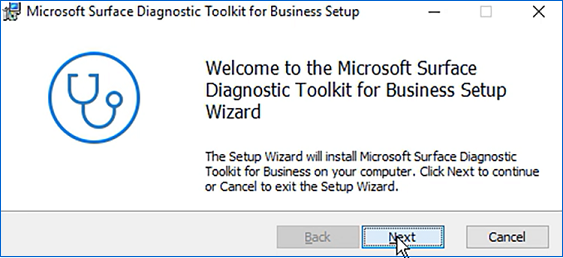
Рисунок 1. Мастер настройки набора средств диагностики SurfaceКогда откроется мастер настройки SDT, нажмите кнопку Далее и примите лицензионное соглашение (EULA).
При необходимости на экране Параметры установки измените расположение установки по умолчанию.
В разделе Тип установки выберите Дополнительно.
Примечание.
Стандартный параметр позволяет пользователям запускать средство диагностики непосредственно на устройстве Surface при условии, что они вошли в свое устройство с помощью учетной записи администратора.
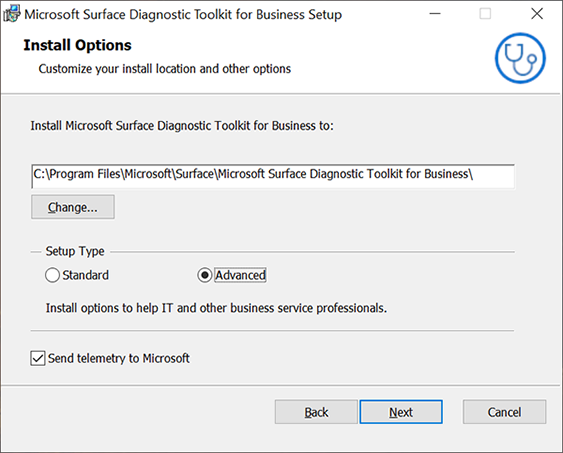
Нажмите кнопку Далее , а затем — Установить.
Установка с помощью командной строки
При желании можно установить SDT в командной строке и установить настраиваемый флаг для установки средства в режиме администрирования. SDT содержит следующие флаги параметров установки:
SENDTELEMETRYотправляет данные телеметрии в корпорацию Майкрософт. Флаг принимает0значение для отключенных или1для включенных. Значение по умолчанию —1отправка данных телеметрии.ADMINMODEнастраивает средство для установки в режиме администрирования. Флаг принимает0режим клиента или1режим ИТ-администратора. Значение по умолчанию —0.
Установка SDT из командной строки
Откройте командную строку и введите:
msiexec.exe /i <the path of installer> ADMINMODE=1.Пример.
C:\Users\Administrator> msiexec.exe/I"C:\Users\Administrator\Desktop\Microsoft_Surface_Diagnostic_Toolkit_for_Business_Installer.msi" ADMINMODE=1
Поиск SDT на устройстве Surface
SdT и консоль приложения SDT устанавливаются в C:\Program Files\Microsoft\Surface\Microsoft Surface Diagnostic Toolkit for Business.
В дополнение к файлу .exe SDT устанавливает JSON-файл и файл admin.dll (modules\admin.dll), как показано на рис. 2.
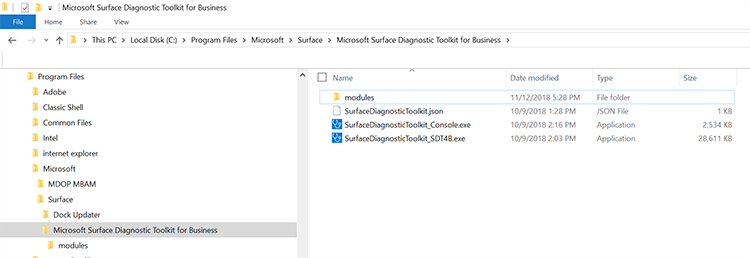
Рисунок 2. Файлы, установленные SDT
Подготовка пакета SDT к распространению
Создание пользовательского пакета позволяет нацелить средство на конкретные известные проблемы.
Нажмите кнопку Запустить > запуск, введите Surface и выберите Surface Diagnostic Toolkit for Business.
Когда откроется средство, щелкните Создать пользовательский пакет, как показано на рис. 3.
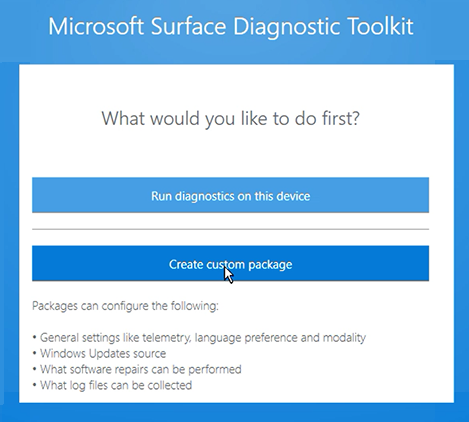
Рисунок 3. Создание пользовательского пакета
Параметры языка и телеметрии
При создании пакета можно выбрать языковые параметры или отказаться от отправки данных телеметрии в корпорацию Майкрософт. По умолчанию SDT отправляет данные телеметрии в корпорацию Майкрософт для улучшения приложения в соответствии с Заявлением о конфиденциальности Майкрософт. Если вы хотите отказаться, очистите поле проверка при создании пользовательского пакета, как показано ниже. Или снимите флажок Отправить данные телеметрии в Microsoft проверка на странице Параметры установки во время установки SDT.
Примечание.
Этот параметр не влияет на минимальную телеметрию, автоматически хранящуюся на серверах Майкрософт при выполнении тестов и исправлений, требующих подключения к Интернету, таких как восстановление клиентский компонент Центра обновления Windows и программного обеспечения, а также предоставление отзывов с помощью кнопок Smile или Frown на панели инструментов приложения.
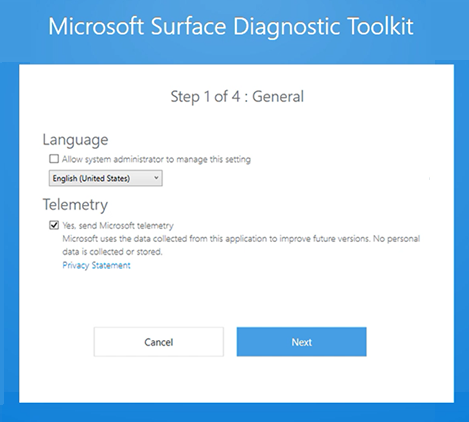
Рисунок 4. Выбор параметров языка и телеметрии
страница клиентский компонент Центра обновления Windows
Выберите подходящий вариант для вашей организации. Большинство организаций с несколькими пользователями обычно выбирают получение обновлений через Windows Server Update Services (WSUS), как показано на рис. 5. При использовании локальных пакетов клиентский компонент Центра обновления Windows или WSUS введите соответствующий путь.
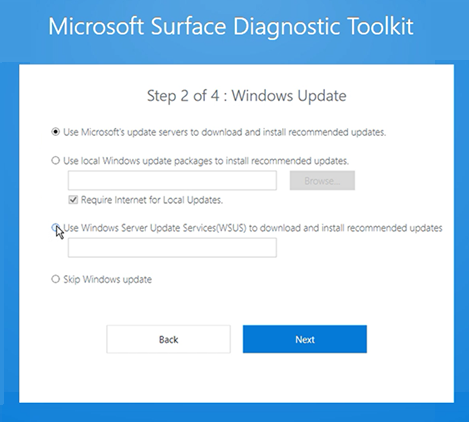
Рисунок 5. параметр клиентский компонент Центра обновления Windows
Страница восстановления программного обеспечения
Это позволяет выбрать или удалить параметр для запуска обновлений для восстановления программного обеспечения.
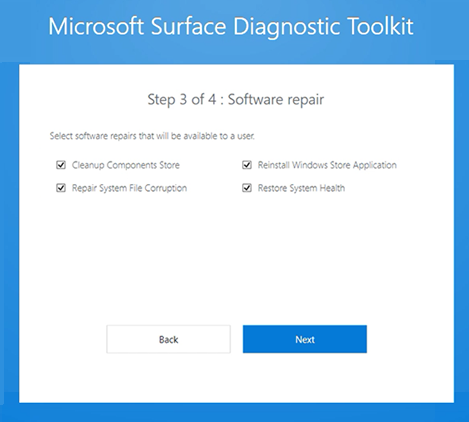
Рисунок 6. Вариант восстановления программного обеспечения
Страница сбора журналов и сохранения пакета
Вы можете запустить широкий спектр журналов в приложениях, драйверах, оборудовании и операционной системе. Щелкните соответствующую область и выберите в меню доступные журналы. Затем пакет можно сохранить в точке распространения программного обеспечения или в аналогичном расположении, к которому пользователи могут получить доступ.
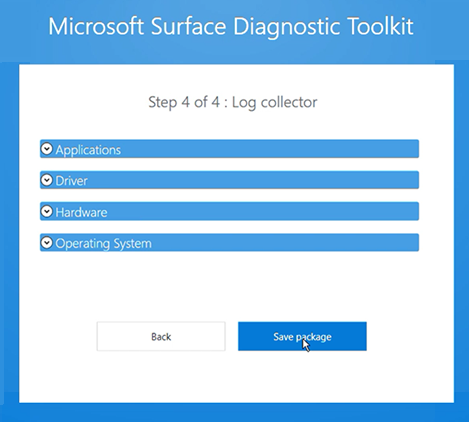
Рисунок 7. Параметр "Журнал" и "Сохранить пакет"
Дальнейшие действия
- Использование набора средств диагностики Surface для бизнеса в режиме компьютера
- Запустите консоль приложения командной строки с помощью набора средств диагностики Surface для бизнеса
Изменения и обновления
Версия 2.193.139.0
В этой версии Surface Diagnostic Toolkit для бизнеса добавлена поддержка следующих компонентов:
- Surface Pro 9
- Ноутбук Surface 5
- Surface Studio 2+
Версия 2.168.139.0
В этой версии Surface Diagnostic Toolkit для бизнеса добавлена поддержка следующих компонентов:
- Surface Pro 8
- Surface Laptop Studio
- Surface Go 3
Версия 2.131.139.0
В этой версии Surface Diagnostic Toolkit для бизнеса добавлена поддержка следующих компонентов:
- Surface Pro 7+
- Простой интерфейс поддержки в Surface Pro X
- Улучшения безопасности
- Улучшения инклюзивного взаимодействия с пользователем
Версия 2.124.139.0
В этой версии Surface Diagnostic Toolkit для бизнеса добавлена поддержка следующих компонентов:
- Простая интегрированная поддержка
- Сохранение всех результатов теста
- Проверьте, создано ли пользовательское изображение.
- Включение предупреждений от диспетчера устройств
- Версия встроенного ПО док-станции
- Пометка дисков как потенциальных сбоев в тесте хранилища
- Удалить ссылку на магазин
Версия 2.121.139
Дата выпуска: 31 июля 2020 г.
В этой версии Surface Diagnostic Toolkit для бизнеса добавлена поддержка следующих компонентов:
- Простой интерфейс поддержки
- Исправления ошибок
Версия 2.94.139.0
Дата выпуска: 11 мая 2020 г.
В этой версии Surface Diagnostic Toolkit для бизнеса добавлена поддержка следующих компонентов:
- Возможность пропуска клиентский компонент Центра обновления Windows для выполнения аппаратного проверка
- Возможность получать уведомления об обновлении последней версии
- Surface Go 2
- Surface Book 3
- Отображение индикатора хода выполнения
Версия 2.43.139.0
Дата выпуска: 21 октября 2019 г.
В этой версии Surface Diagnostic Toolkit для бизнеса добавлена поддержка следующих компонентов:
- Surface Pro 7
- Surface Laptop 3
Версия 2.42.139.0
Дата выпуска: 24 сентября 2019 г.
В этой версии Surface Diagnostic Toolkit для бизнеса добавлена поддержка следующих компонентов:
- Возможность скачивания отчетов об оборудовании
- Возможность связаться с служба поддержки Майкрософт напрямую из средства
Версия 2.41.139.0
Дата выпуска: 24 июня 2019 г.
В этой версии Surface Diagnostic Toolkit для бизнеса добавлена поддержка следующих компонентов:
- Сведения о версии драйвера, включенные в журналы и отчеты
- Возможность предоставления отзывов о приложении
Версия 2.36.139.0
Дата выпуска: 26 апреля 2019 г.
В этой версии Surface Diagnostic Toolkit для бизнеса добавлена поддержка следующих компонентов:
- Параметр расширенной установки для разблокировки возможностей администратора с помощью пользовательского интерфейса установщика без необходимости настройки командной строки
- Улучшения специальных возможностей
- Параметры управления яркостью Surface, включенные в журналы
- Ссылка на поддержку совместимости внешних мониторов в генераторе отчетов
Обратная связь
Ожидается в ближайшее время: в течение 2024 года мы постепенно откажемся от GitHub Issues как механизма обратной связи для контента и заменим его новой системой обратной связи. Дополнительные сведения см. в разделе https://aka.ms/ContentUserFeedback.
Отправить и просмотреть отзыв по